APIメソッドによるCSV形式のCSMからのACLの抽出
ダウンロード オプション
偏向のない言語
この製品のドキュメントセットは、偏向のない言語を使用するように配慮されています。このドキュメントセットでの偏向のない言語とは、年齢、障害、性別、人種的アイデンティティ、民族的アイデンティティ、性的指向、社会経済的地位、およびインターセクショナリティに基づく差別を意味しない言語として定義されています。製品ソフトウェアのユーザインターフェイスにハードコードされている言語、RFP のドキュメントに基づいて使用されている言語、または参照されているサードパーティ製品で使用されている言語によりドキュメントに例外が存在する場合があります。シスコのインクルーシブ ランゲージの取り組みの詳細は、こちらをご覧ください。
翻訳について
シスコは世界中のユーザにそれぞれの言語でサポート コンテンツを提供するために、機械と人による翻訳を組み合わせて、本ドキュメントを翻訳しています。ただし、最高度の機械翻訳であっても、専門家による翻訳のような正確性は確保されません。シスコは、これら翻訳の正確性について法的責任を負いません。原典である英語版(リンクからアクセス可能)もあわせて参照することを推奨します。
内容
概要
このドキュメントでは、CSM APIメソッドを介してCisco Security Manager(CSM)によって管理されるデバイスのアクセスコントロールリスト(ACL)をカンマ区切り値(CSV)形式で抽出する方法について説明します。
前提条件
要件
次の項目に関する知識があることが推奨されます。
- Cisco Security Manager(CSM)
- CSM API
- APIの基礎知識
使用するコンポーネント
このドキュメントの情報は、次のソフトウェアとハードウェアのバージョンに基づいています。
- CSMサーバ
- CSM APIライセンス
Product Name: L-CSMPR-API Product Description: L-CSMPR-API : Cisco Security Manager Pro - License to enable API Access
- CSMで管理される適応型セキュリティアプライアンス(ASA)
- APIクライアント。cURL、Python、またはPostmanを使用できます。この記事では、Postmanのプロセス全体を示します。
CSMクライアントアプリケーションを閉じる必要があります。CSMクライアントアプリケーションが開いている場合、はAPIメソッドを使用するユーザとは異なるユーザである必要があります。それ以外の場合、APIはエラーを返します。API機能を使用するための追加の前提条件については、次のガイドを使用できます。APIの前提条件
このドキュメントの情報は、特定のラボ環境にあるデバイスに基づいて作成されました。このドキュメントで使用するすべてのデバイスは、初期(デフォルト)設定の状態から起動しています。本稼働中のネットワークでは、各コマンドによって起こる可能性がある影響を十分確認してください。
背景説明
Cisco Security Manager(CSM)には、APIを介して実装する必要がある管理対象デバイス設定の機能がいくつかあります。
これらの設定オプションの1つは、CSMによって管理される各デバイスで設定されているアクセスコントロールリスト(ACL)のリストを抽出する方法です。この要件を達成するには、CSM APIを使用する方法しかありません。
これらの目的のために、PostmanはAPIクライアントおよびCSMバージョン4.19 SP1、ASA 5515バージョン9.8(4)として使用されます。
ネットワーク図
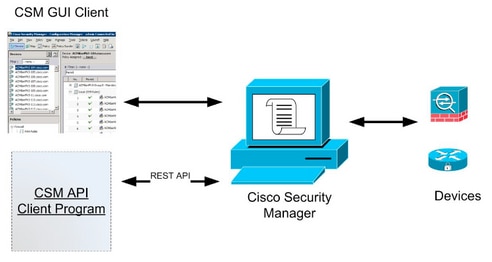
CSM APIライセンスのインストール/検証
CSM APIはライセンス済みの機能です。CSMクライアントで、[Tools] > [Security Manager Administration] > [Licensing]ページに移動し、ライセンスがすでにインストールされていることを確認します。
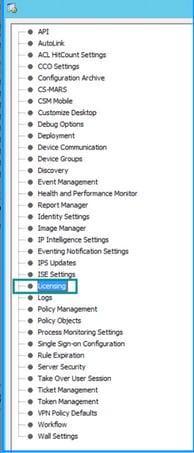
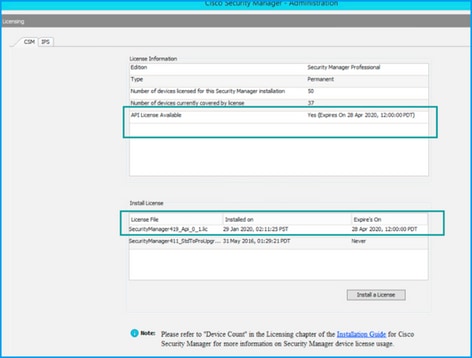
APIライセンスが適用されていないが、ライセンスをインストールできる.licファイルがすでに存在する場合は、[Install a License]ボタンをクリックし、CSMサーバがある同じディスクにライセンスファイルを保存する必要があります。
新しいCisco Security Managerライセンスをインストールするには、次の手順を実行します。
ステップ1:受信した電子メールから添付したライセンスファイル(.lic)をファイルシステムに保存します。
ステップ2:保存したライセンスファイルをCisco Security Managerサーバのファイルシステム上の既知の場所にコピーします。
ステップ3:Cisco Security Managerクライアントを起動します。
ステップ4:[Tools] > [Security Manager Administration...]に移動します。
ステップ5:[Cisco Security Manager - Administration]ウィンドウで、[Licensing]を選択します
ステップ6:[Install a License]ボタンをクリックします。
ステップ7:[ライセンスのインストール]ダイアログで、[参照]ボタンを選択します。
ステップ8:Cisco Security Managerサーバのファイルシステムに保存されているライセンスファイルに移動して選択し、[OK]ボタンを選択します。
ステップ9:[Install License]ダイアログボックスで、[OK]ボタンをクリックします。
ステップ10:表示された[License Summary]情報を確認し、[Close]ボタンをクリックします。
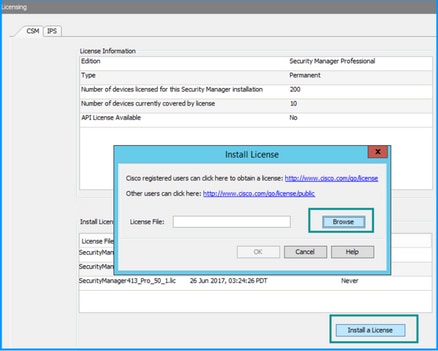
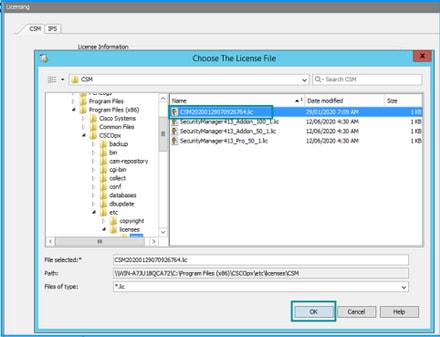
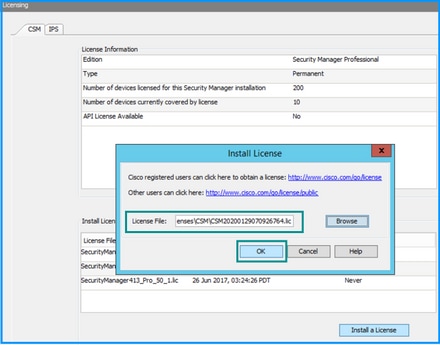
APIライセンスは、CSM professional editionのライセンスを受けたサーバにのみ適用できます。ライセンスのStandardエディションを実行しているCSMには、ライセンスを適用できません。APIライセンス要件
設定手順
APIクライアントの設定
Postmanを使用する場合は、設定が必要な設定があります。これは各APIクライアントによって異なりますが、類似している必要があります。
- プロキシが無効
- SSL検証:オフ
CSMの設定
- 有効なAPI。[Tools] > [Security Manager Administration] > [API]の順に選択します。
CSM APIを使用する
APIクライアントで次の2つのコールを設定する必要があります。
1.ログイン方式
2. ACL値の取得
プロセスを参照するには、次の手順を実行します。
この実習で使用するCSMアクセスの詳細:
CSMホスト名(IPアドレス):192.168.66.116.APIでは、URLのホスト名を使用します。
User:admin
パスワード:Admin123
ログイン方法
このメソッドは、他のサービスで呼び出される他のメソッドよりも前に呼び出す必要があります。
Request
1. HTTPメソッド:POST
2.URL:https://<hostname>/nbi/login
3.本文:
1.0
123
admin
Admin123
true
https://192.168.66.116/nbi/login
場所:
ユーザ名:セッションに関連付けられたCSMクライアントのユーザ名
パスワード:セッションに関連付けられているCSMクライアントパスワード。
reqId:この属性は、クライアントによって実行された要求を一意に識別します。この値は、関連付けられた応答でCSMサーバによってエコーされます。ユーザがIDとして使用するすべての設定が可能です。
heartbeatRequested:この属性はオプションで定義できます。属性がtrueに設定されている場合、CSMクライアントはCSMサーバからハートビートコールバックを受信します。サーバは、(非アクティビティタイムアウト)/ 2分に近い頻度でクライアントにpingを実行しようとします。クライアントがハートビートに応答しない場合、APIは次の間隔でハートビートを再試行します。ハートビートに成功すると、セッションの非アクティビティタイムアウトがリセットされます。
callbackUrl:CSMサーバがコールバックを行うURL。これは、heartbeatRequestedがtrueの場合に指定する必要があります。HTTPSベースのコールバックURLのみが許可されます
4.送信
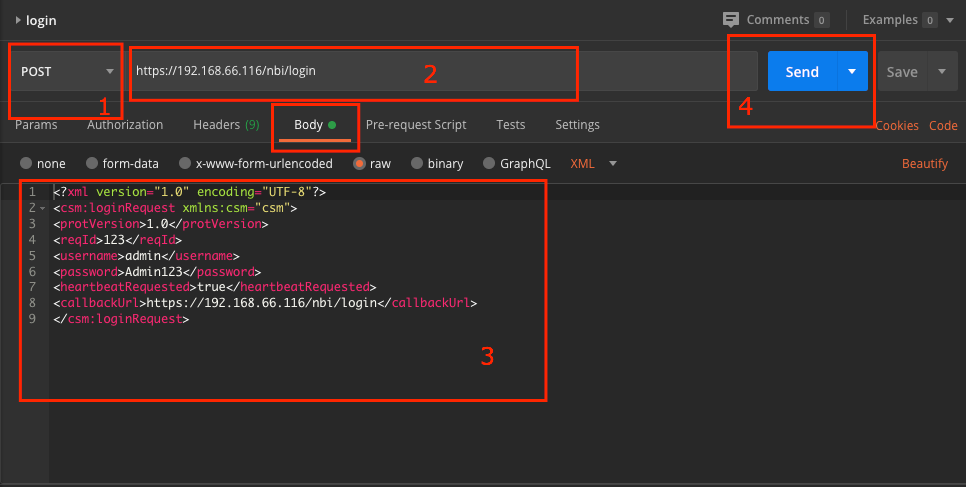 rawオプションを選択すると、この例のように表示されます。
rawオプションを選択すると、この例のように表示されます。
応答
Login APIはユーザクレデンシャルを検証し、セッショントークンをセキュアなcookieとして返します。セッション値はasCookieキーの下に格納され、これをCookie値として保存する必要があります。
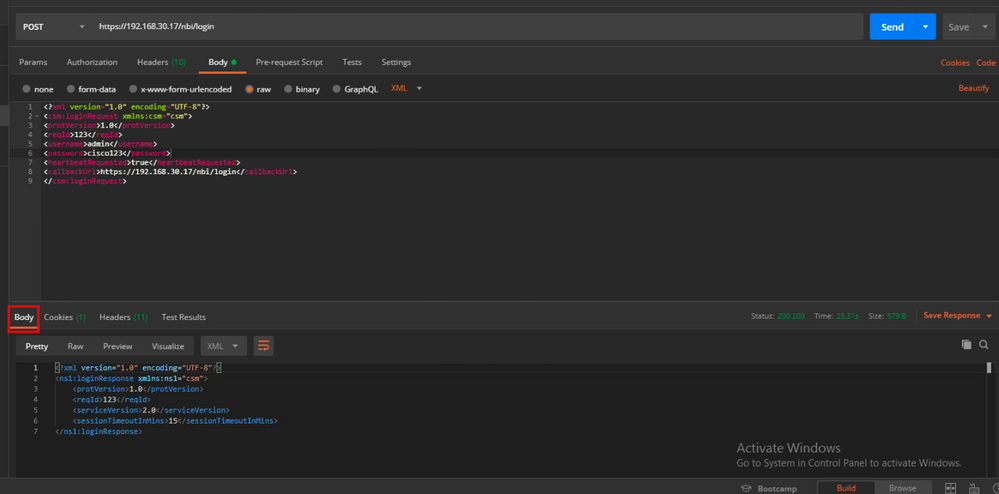
ACLルールの取得
メソッドexecDeviceReadOnlyCLICmds。この方法で実行できるコマンドのセットは、統計情報、監視コマンドなど、特定のデバイスの動作に関する追加情報を提供する読み取り専用コマンドです。
Request
1. HTTPメソッド:POST
2.URL:https://hostname/nbi/utilservice/execDeviceReadOnlyCLICmds
3. HTTPヘッダー:認証セッションを識別するログイン方式によって返されるcookie。
メソッドログインから取得したasCookie値を入力します。
ポイント:「asCookie」を入力
[Value]:入力値を取得しました。
チェックボックスをクリックして有効にします。
4.本文:
1.0
123
192.168.66.1
show
access-list
注:上記のXML本文を使用すると、次のような「show」コマンドを実行できます。「show run all」、「show run object」、「show run nat」など
XML "<deviceReadOnlyCLICmd>"要素は、"<cmd>"および"<argument>"で指定されたコマンドが読み取り専用であることを示します。
場所:
deviceIP:コマンドを実行する必要があるデバイスのIPアドレス。
cmd:コマンド「show」を修正。regexでは、大文字と小文字を混在させることができます[sS][hH][oO][wW]
引数:showコマンドの引数。デバイスの実行コンフィギュレーションを表示する「run」や、アクセスリストの詳細を表示する「access-list」と同様に使用します。
5.送信
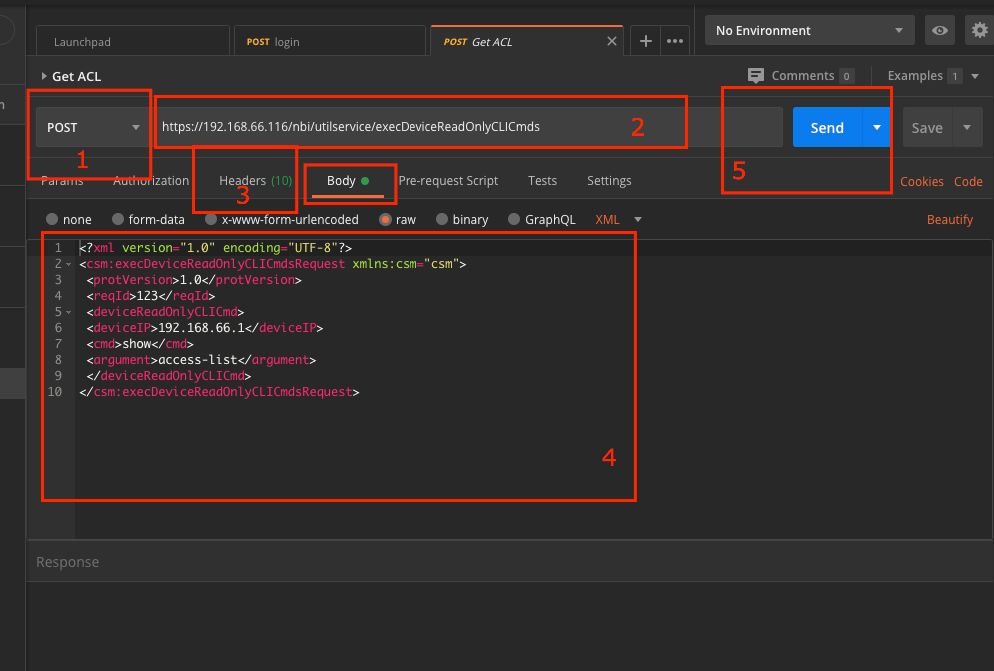
応答

確認
[Save Response as a File]オプションがあります。「レスポンスの保存」>「ファイルに保存」に移動します。次に、ファイルの場所を選択し、.csvタイプで保存します。
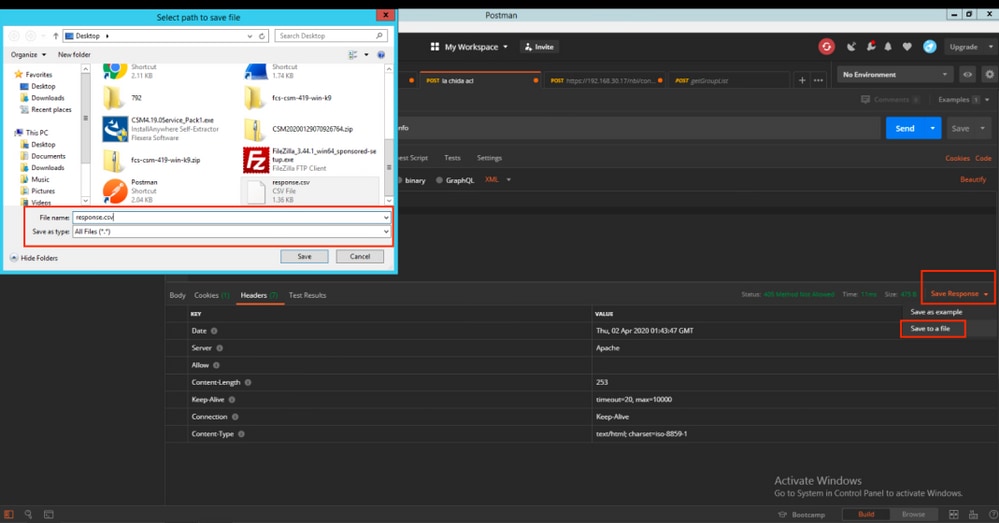
次に、この.csvファイルをExcelアプリケーションで開くことができるようにする必要があります。.csvファイルタイプから、出力をPDF、TXTなどの他のファイルタイプとして保存できます。
トラブルシュート
APIを使用して発生する可能性のあるエラー応答。
1. APIライセンスがインストールされていません。
原因:APIライセンスの有効期限が切れているか、インストールされていないか、有効になっていません。
考えられる解決策:[Tools] > [Security Manager Administration] > [Licensing]ページで、ライセンスの有効期限を確認します
[Tools] > [Security Manager Administration] > [API]でAPI機能が有効になっていることを確認します
このガイドの上の「CSM APIライセンスのインストールと検証」セクションの設定を確認します。
2. APIログインに使用されているCSM IPアドレスが正しくありません。
原因:CSMサーバのIPアドレスがAPI呼び出しのURLに間違っています。
考えられる解決策:APIクライアントのURLで、ホスト名がCSMサーバの正しいIPアドレスであることを確認します。
URL:https:// <hostname> /nbi/login
3.誤ったASA IPアドレス。
原因:<deviceIP></deviceIP>タグの間のBodyに定義されているIPアドレスは、正しいものであってはなりません。
考えられる解決策:正しいデバイスのIPアドレスが[Body Syntax]で定義されていることを確認します。
4.ファイアウォールへの接続なし。
原因:デバイスはCSMと接続していません
考えられる解決策:CSMサーバからテスト接続を実行し、デバイスへのさらなる接続のトラブルシューティングを行います。
エラーコードと説明の詳細については、次のリンクにある『Cisco Security Manager API Specification Guide』を参照してください。
シスコ エンジニア提供
- Berenice GuerraCisco TAC Engineer
- Raphael MorenoCisco TAC Engineer
- Ricardo GutierrezCisco TAC Engineer
シスコに問い合わせ
- サポート ケースをオープン

- (シスコ サービス契約が必要です。)
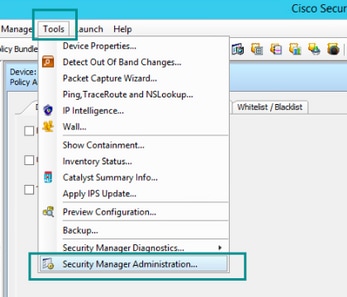
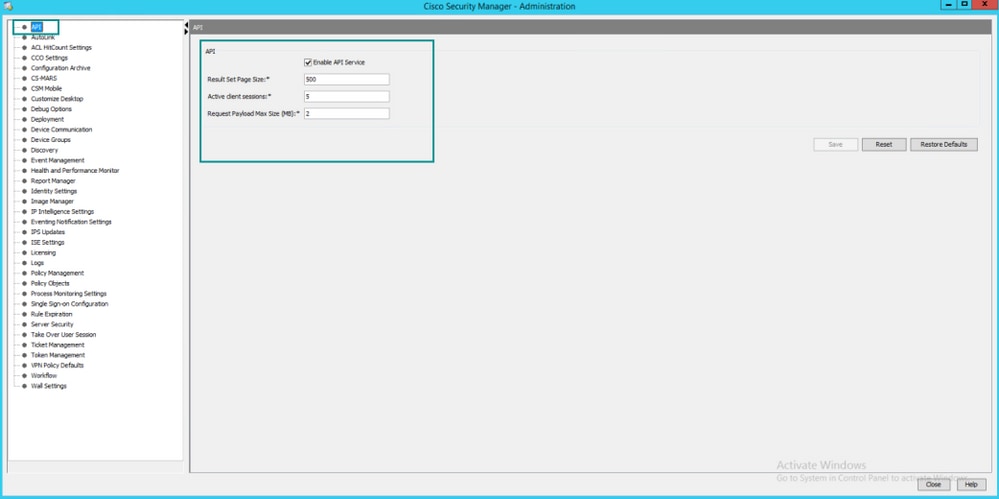

 フィードバック
フィードバック